SAMSUNGのモデルは他のAndroid
デバイスと異なり「戻る」のボタン
がデフォルトでは右下にあります。
SAMSUNGデバイスを使い慣れて
いない人にとっては、使いにくい
位置になると思います。
今回の記事では「戻る」ボタンを
始めとしたナビゲーションバーの
カスタマイズ方法をご紹介します。
Samsung社のGalaxyS8/S8+を
用いて手順をご紹介しておりますが
Samsung社のデバイスであれば複数
のモデルが同じ方法で変更が可能と
なっております。
ナビゲーションバーとは?
ナビゲーションバーとはディスプレイの
下側にあるアイコンで下記の3つのボタン
から構成されています。
【ナビゲーションバーとは】
- 履歴
- ホーム
- 戻る
上記3つの機能をアイコンで
表示しているバーのこと。
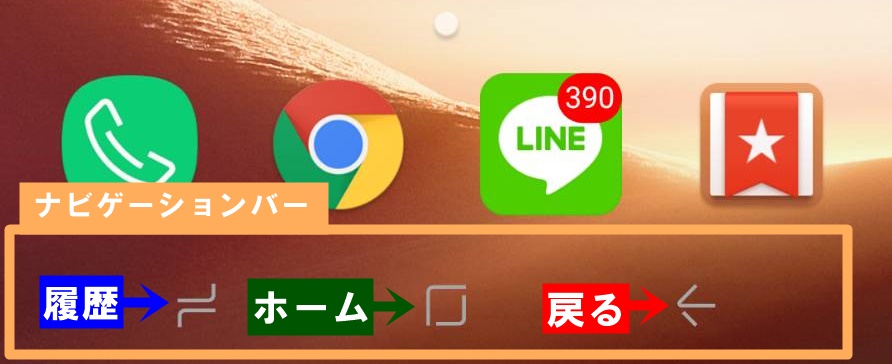
既にご存知の機能ばかりだと思いますので
それぞれの機能についての説明は割愛させ
ていただきます。
ナビゲーションバーは基本的に
デバイスの画面切り替えを行う
ために使用されるものです。
ですので、使用頻度が非常に高いボタンと
なっており、このボタン配置が使いにくい
ということであれば今回ご紹介する方法を
使ってご自身に合わせてカスタマイズして
いただければと思います。
「戻る」ボタンを 左下に移動する設定
一般的なデバイスであれば「戻る」ボタンは
左下にありますが先にも記載した通り、
SAMSUNG製の製品に関しては右下に
「戻る」ボタンが配置されております。
下記の手順を進めていただくことで
他のデバイスと同様のボタン配置に
変更することが可能です。
【ナビゲーションバーのカスタマイズ】
- 「設定」アプリを起動
- 「ディスプレイ」をタップ
- 「ナビゲーションバー」をタップ
- 「ボタンのレイアウト」をタップ
- 「戻る・ホーム・履歴」をタップ
それではキャプチャとともに
手順を確認していきましょう。
「設定」アプリを起動します。
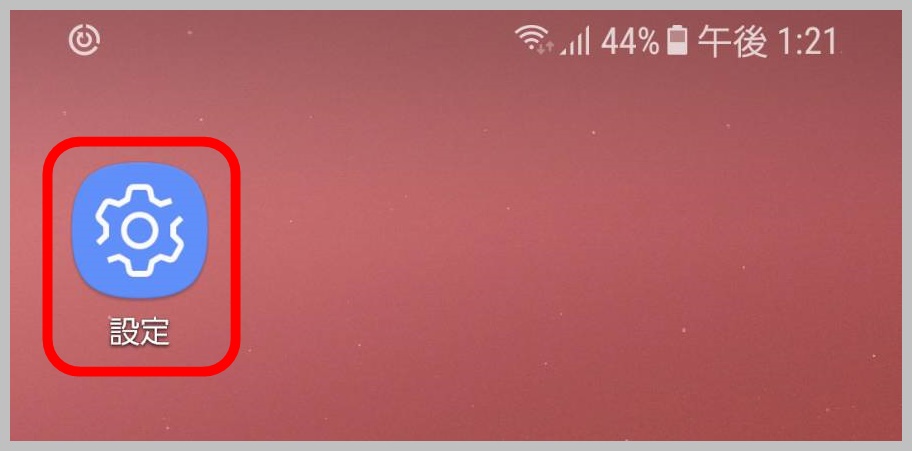
「ディスプレイ」をタップします。
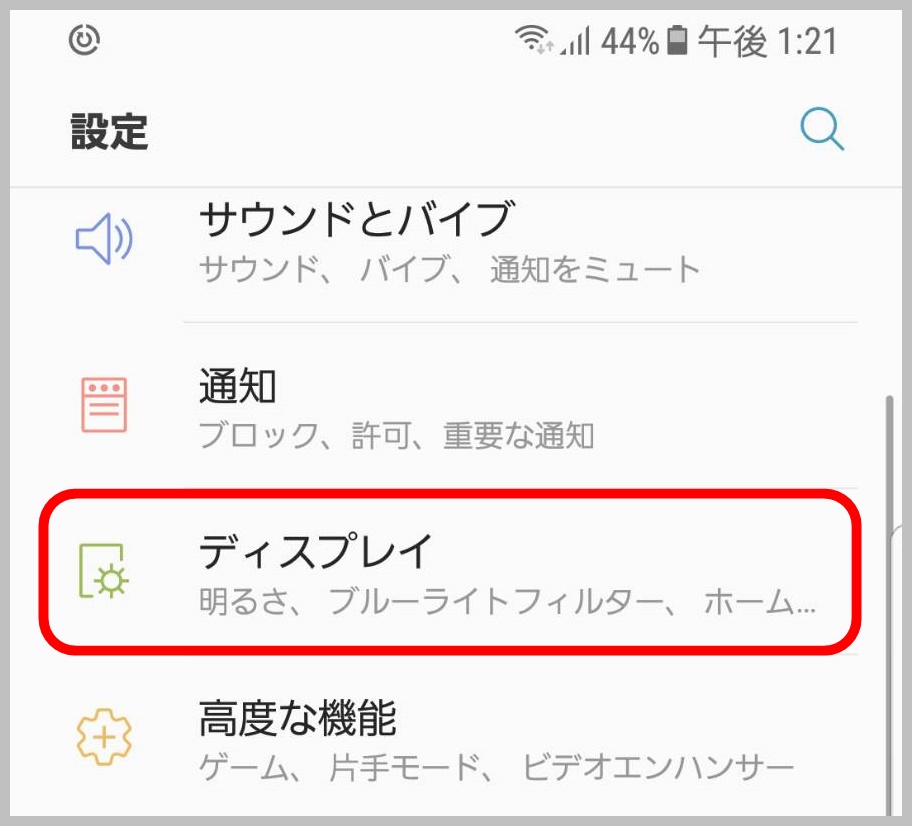
画面中ほどまでスクロールし
「ナビゲーションバー」をタップ。
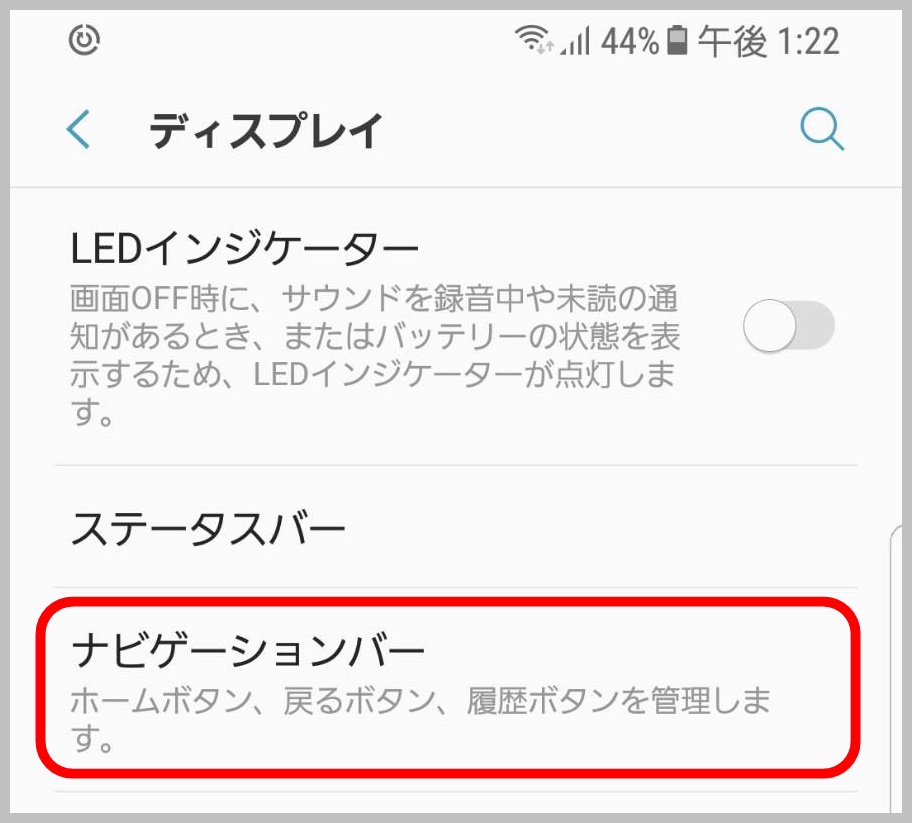
「ボタンのレイアウト」をタップ。
この画面でナビゲーションバーの
様々な設定変更が行なえます。
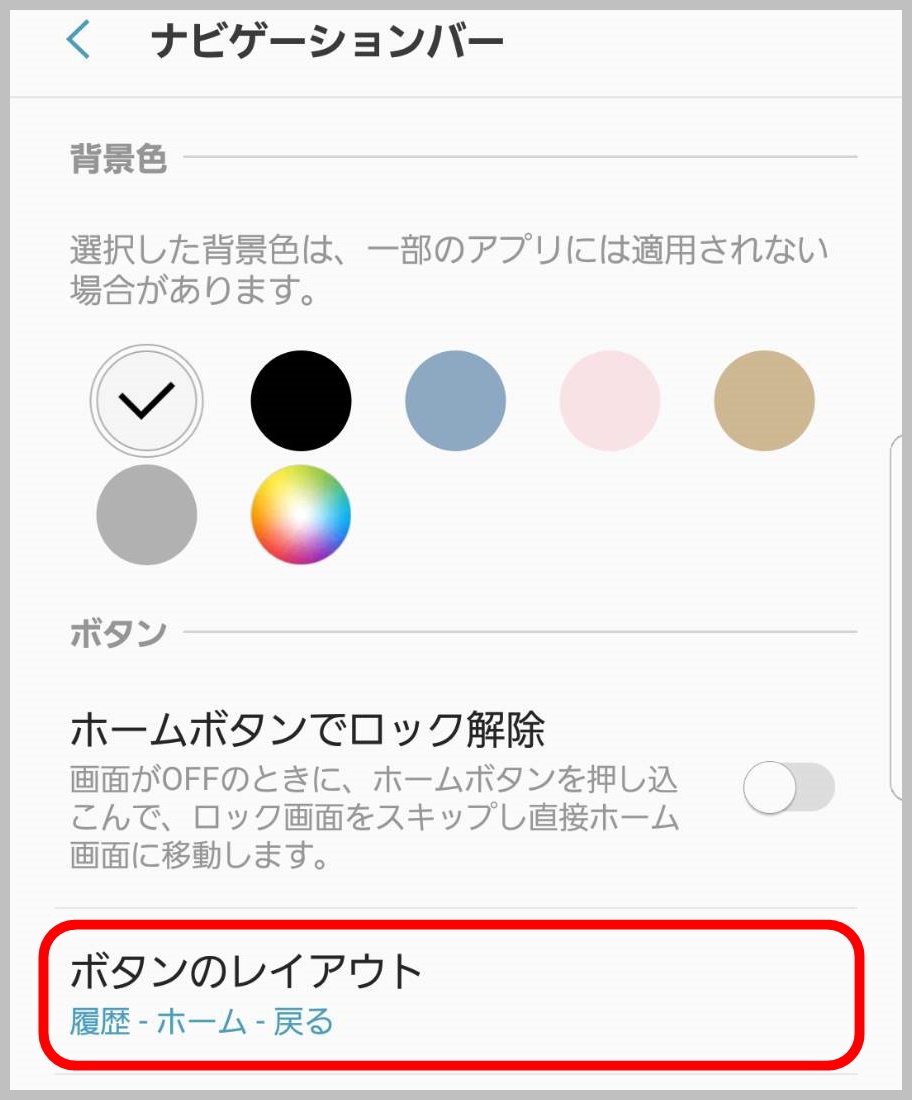
「戻る-ホーム-履歴」をタップ。
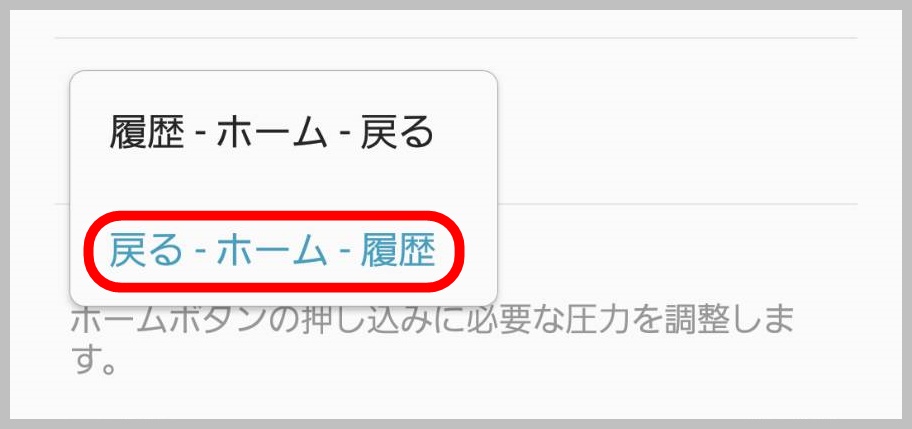
以上で設定は完了です。
ナビゲーションバーを確認して下さい。
配置が入れ替わっているはずです。
今回は『Galaxy S8』を用いて設定を
行いましたが、他のSAMSUNGの端末
でも同じように設定が行えるモデルが
いくつか存在します。
一度お試し下さい。
【併せてお読み下さい】

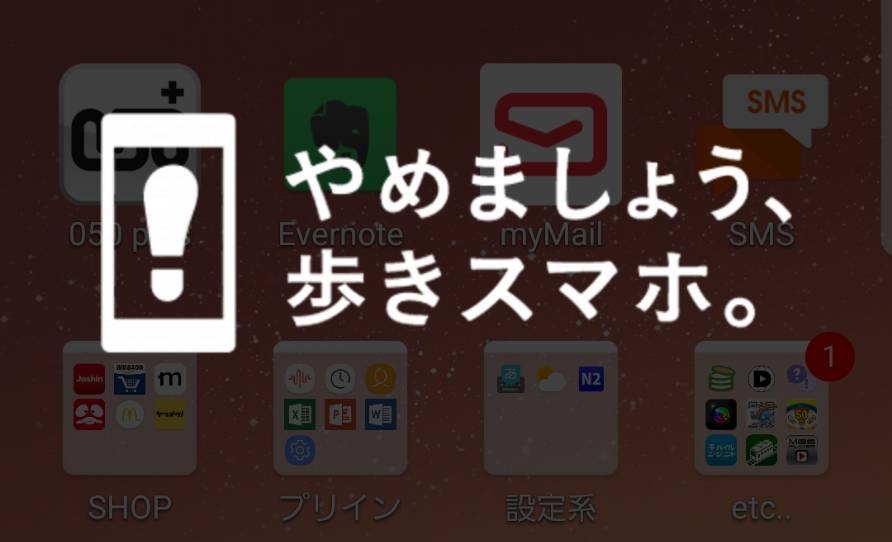


コメント